如何在Word中打钩, 对于经常使用Word的人来说,很多问题都需要通过不断学习来解决,Word中的功能也需要长时间的体验才能熟练使用。
那么如何在Word中打勾呢?在Word中打勾的方法是什么?让我们谈谈如何在Word中打勾。
该方法如下:
方法1:
按住键盘上的ALT键,然后在小键盘区域输入数字9745,最后松开ALT键,它将自动变成一个带勾号的方框。
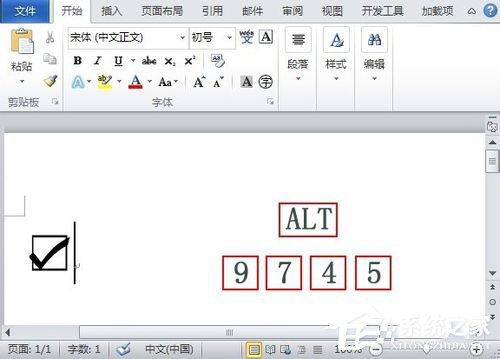 方法2:
方法2:
在Word文档中输入数字2611,然后按键盘上的快捷键ALT X。这时,这些数字将转换为方框中的勾号符号!
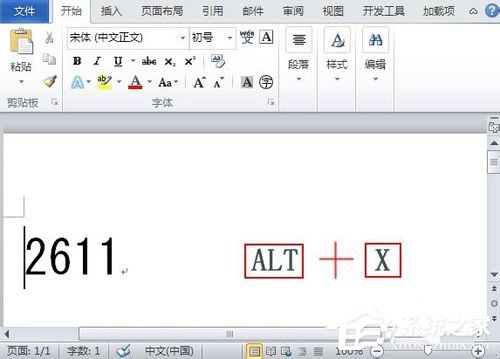 方法3:
方法3:
1.在Word文档中输入大写字母r。
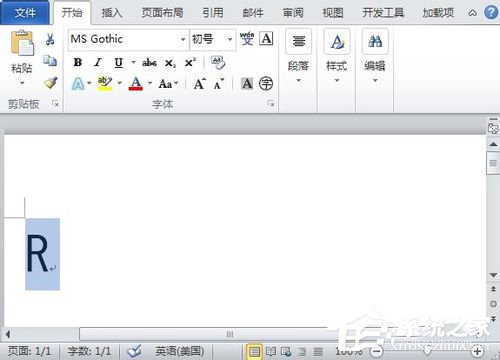 2,然后选择R,然后将字体设置为Wingdings 2,R将成为框中的勾号。
2,然后选择R,然后将字体设置为Wingdings 2,R将成为框中的勾号。
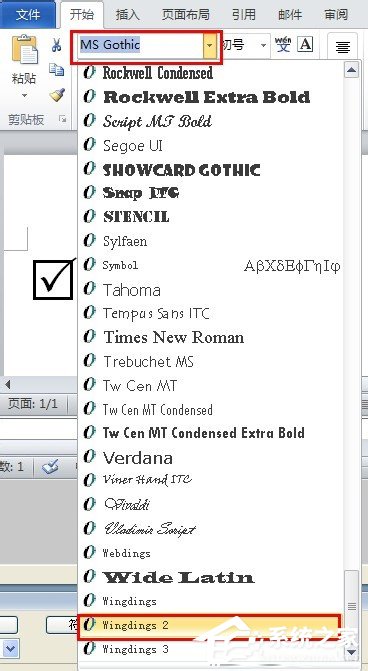 方法4:
方法4:
1.打开Word,选择插入-符号-符号-其他符号。
2.在弹出的符号对话框中,选择字体项为Wingdings 2,然后可以在下面的框中找到勾号符号,选择它并单击插入。
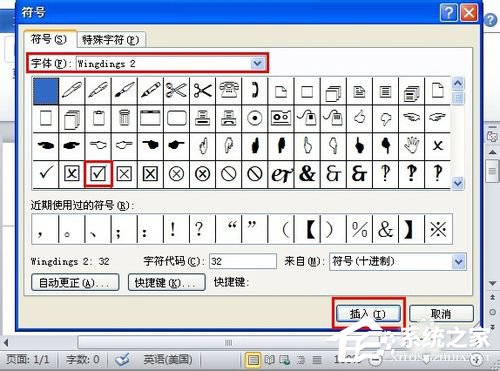 方法5:
方法5:
1.打开Word,选择插入-符号-符号-其他符号。
: 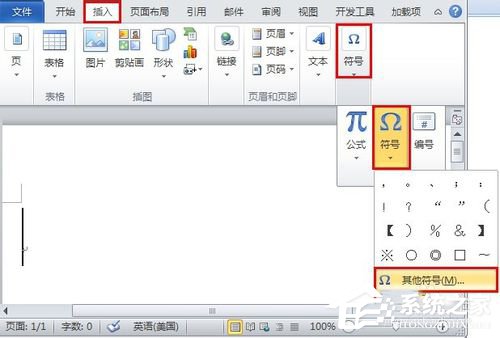 2.在弹出的符号对话框中,选择子集项作为数学运算符,然后可以找到下面的复选符号。选择后,单击插入。
2.在弹出的符号对话框中,选择子集项作为数学运算符,然后可以找到下面的复选符号。选择后,单击插入。
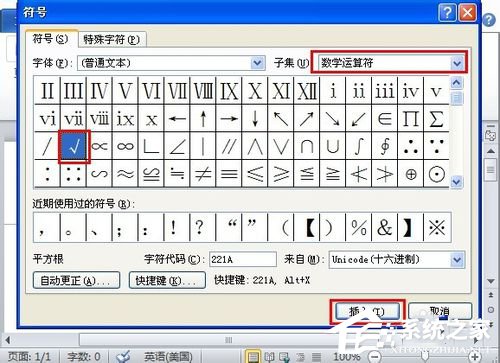 3,然后在“开始”选项卡的“字体选项”组中单击“字符边框”按钮。在弹出的“带圆圈字符”对话框中,选择圆圈编号项目下的框。
3,然后在“开始”选项卡的“字体选项”组中单击“字符边框”按钮。在弹出的“带圆圈字符”对话框中,选择圆圈编号项目下的框。
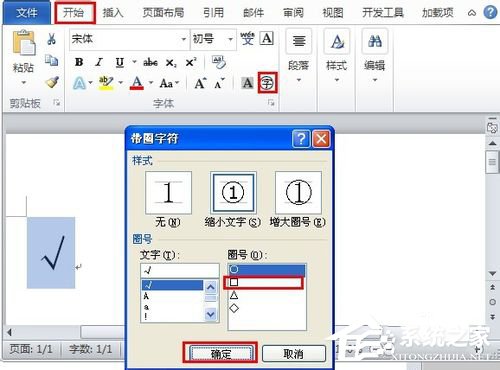 4,因此它成为方框中的勾号。
4,因此它成为方框中的勾号。
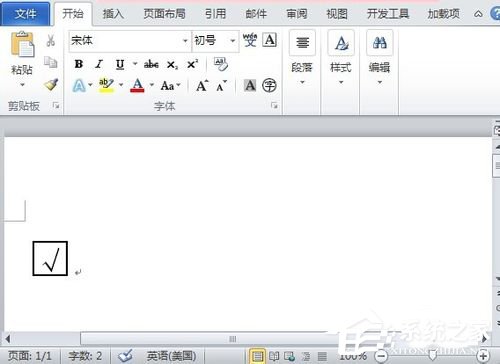 以上是Word中tick方法的全部内容。如果你不知道如何打勾这个词,你不妨看看上面的方法,选择一个简单的方法来操作。
以上是Word中tick方法的全部内容。如果你不知道如何打勾这个词,你不妨看看上面的方法,选择一个简单的方法来操作。
如何在Word中打钩,以上就是本文为您收集整理的如何在Word中打钩最新内容,希望能帮到您!更多相关内容欢迎关注。

